Bạn đang xem bài viết Cách sửa lỗi Windows 10 bị màn hình đen chỉ có con trỏ chuột tại Thcshoanghiep.edu.vn bạn có thể truy cập nhanh thông tin cần thiết tại phần mục lục bài viết phía dưới.
Sự cố màn hình đen trên Windows 10, tức là khi màn hình máy tính của bạn chỉ hiển thị màu đen và chỉ có con trỏ chuột hiện lên, là một trong những vấn đề thường gặp và khó chịu đối với người dùng. Nếu máy tính của bạn gặp phải tình trạng này, chắc chắn rằng bạn sẽ không thể tiếp tục làm việc trên nó. Tuy nhiên, đừng lo lắng quá, trong bài viết này, chúng tôi sẽ cung cấp cho bạn một số cách để sửa lỗi Windows 10 bị màn hình đen chỉ có con trỏ chuột. Hãy cùng tìm hiểu nhé!
Khi các bạn khởi động Windows 10 và tự dưng các bạn thấy màn hình của mình đen và chỉ có duy nhất con trỏ chuột thì phải làm thế nào? Đây là một hiện tượng lỗi tương đối phổ biến đối với người sử dụng Windows 10 và các phiên bản Windows khác nữa. Trong bài viết này, Thủ thuật phần mềm sẽ hướng dẫn các bạn cách sửa lỗi Windows 10 bị màn hình đen chỉ có con trỏ chuột.
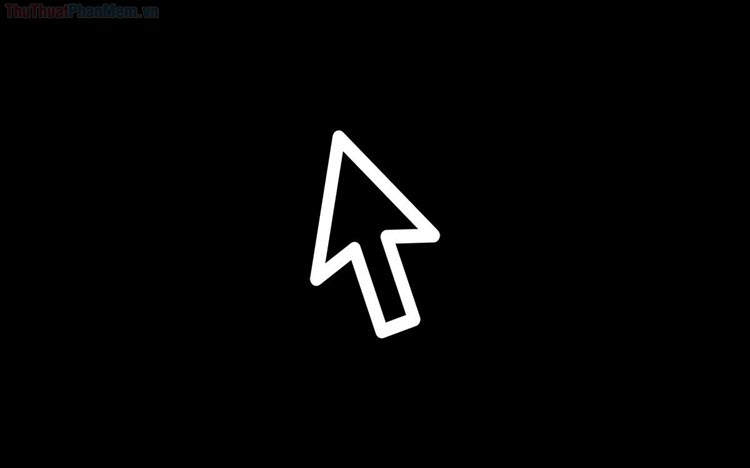
Mục lục nội dung
1. Kiểm tra chế độ hiển thị của Windows 10
Đôi khi các bạn bật nhầm chế độ hiển thị trên Windows 10 cũng là nguyên nhân khiến cho màn hình đen chỉ còn con trỏ chuột. Nếu các bạn gặp phải vấn đề này thì các bạn xử lý chúng rất nhanh mà thôi.
Đầu tiên, các bạn nhấn tổ hợp Windows + P trên bàn phím để mở Project Screen. Sau đó, các bạn chọn chế độ PC Screen Only là xong.
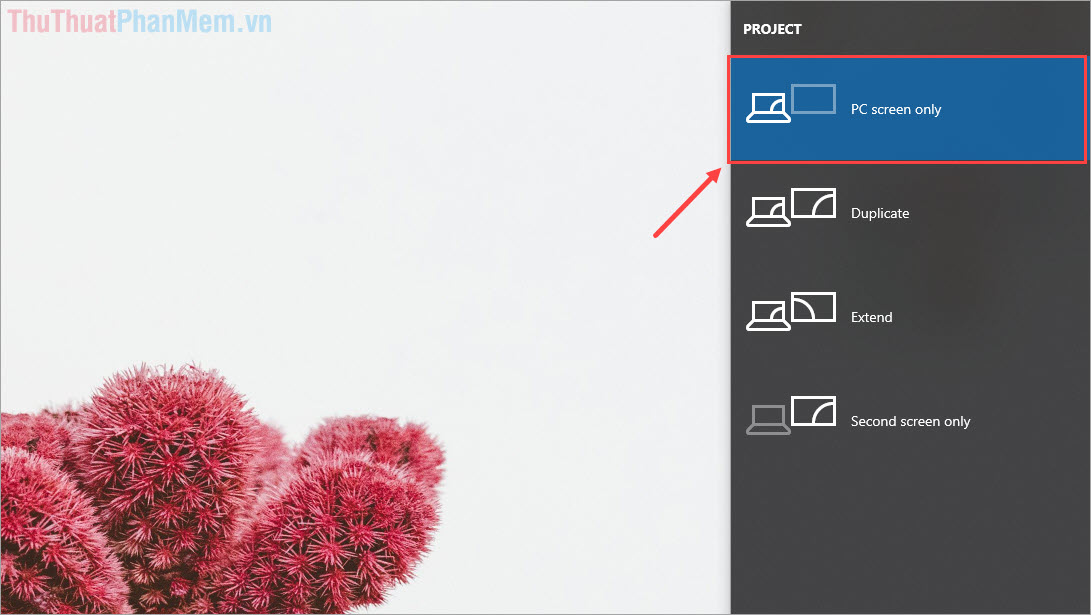
2. Khắc phục lỗi màn hình đen bằng Windows Explorer (tạm thời)
Nếu như cách trên không giúp các bạn thoát khỏi màn hình đen thì các bạn hãy sửa lỗi bằng Windows Explorer. Đây là một cách tạm thời nhưng các bạn hãy thực hiện chúng trước khi đi tới cách khắc phục lỗi vĩnh viễn.
Bước 1: Các bạn Click chuột phải vào thanh Taskbar và chọn Task Manager.
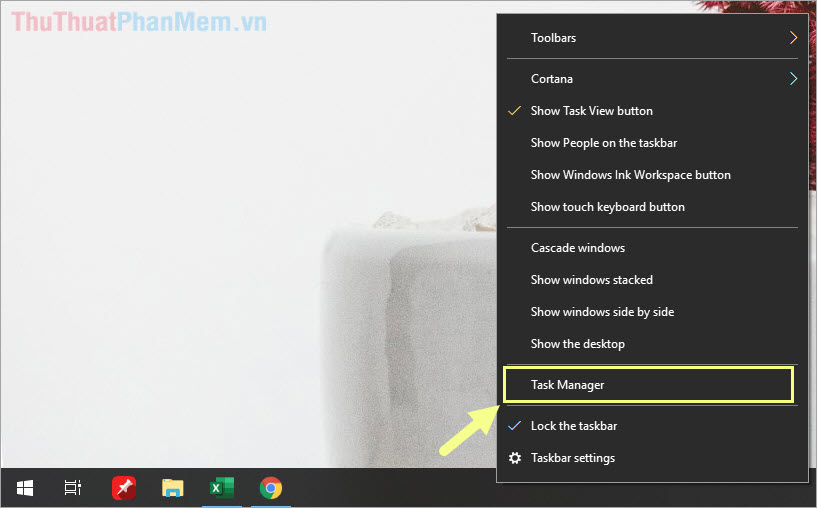
Bước 2: Sau đó, các bạn chọn File và chọn Run New Task để nhập câu lệnh.
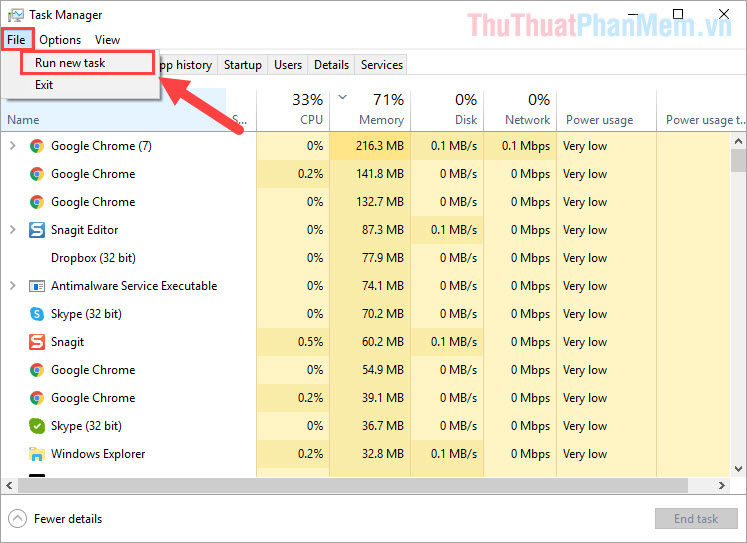
Bước 3: Cửa sổ Create new task sẽ xuất hiện, các bạn nhập lệnh dưới đây và nhấn OK để hoàn tất.
| Explorer.exe |
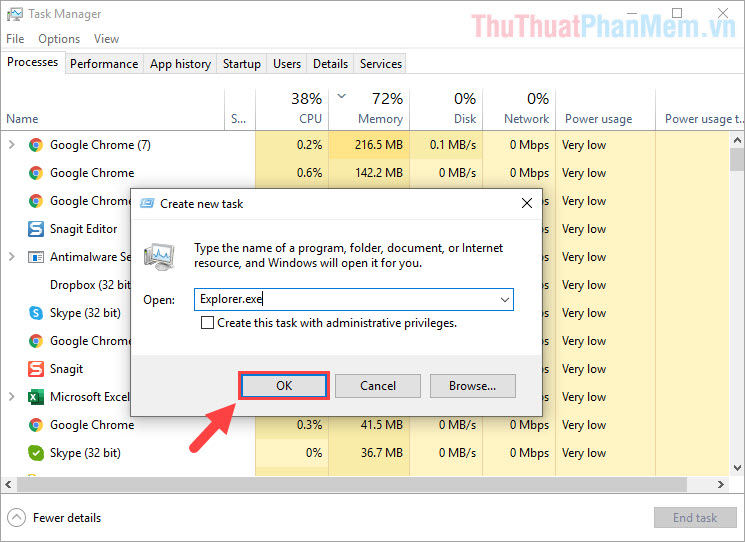
Ngay lập tức, màn hình đen của các bạn sẽ biến mất và chúng sẽ hiển thị lại như bình thường trước đây.
3. Khắc phục lỗi màn hình đen bằng Registry Editor (Vĩnh viễn)
Sau khi chúng ta khắc phục lỗi màn hình đen bằng Task Manager tạm thời xong thì chúng ta tiếp tục xử lý lỗi này để chúng không xuất hiện lại nữa.
Bước 1: Các bạn mở MenuStart, sau đó nhập Registry Editor và nhấn Enter để mở.
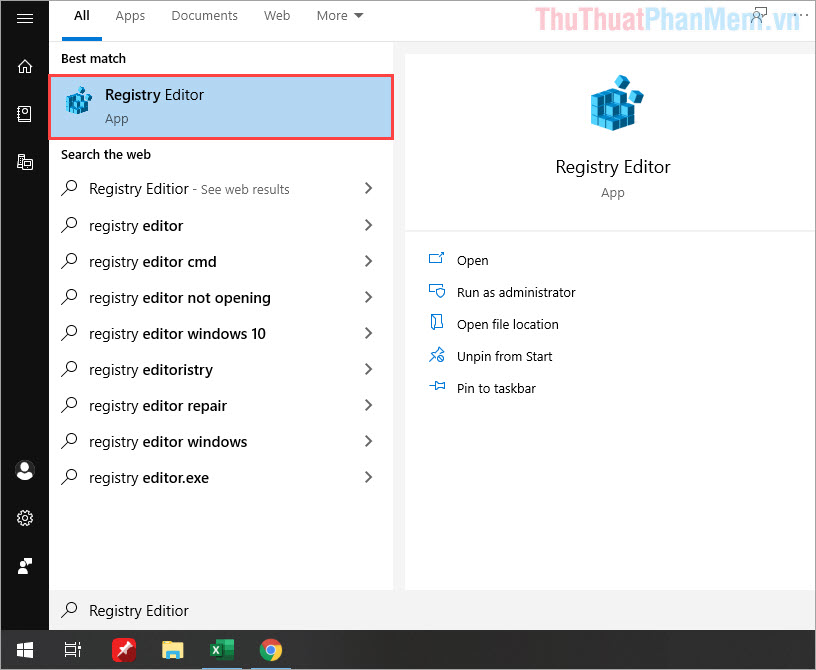
Bước 2: Tiếp theo, các bạn lần lượt mở các thư mục theo thứ tự dưới đây:
(Các bạn có thể Copy và Paste để dán câu lệnh giúp tiết kiệm thời gian).
| HKEY_LOCAL_MACHINESOFTWAREMicrosoftWindows NTCurrentVersionWinlogon |
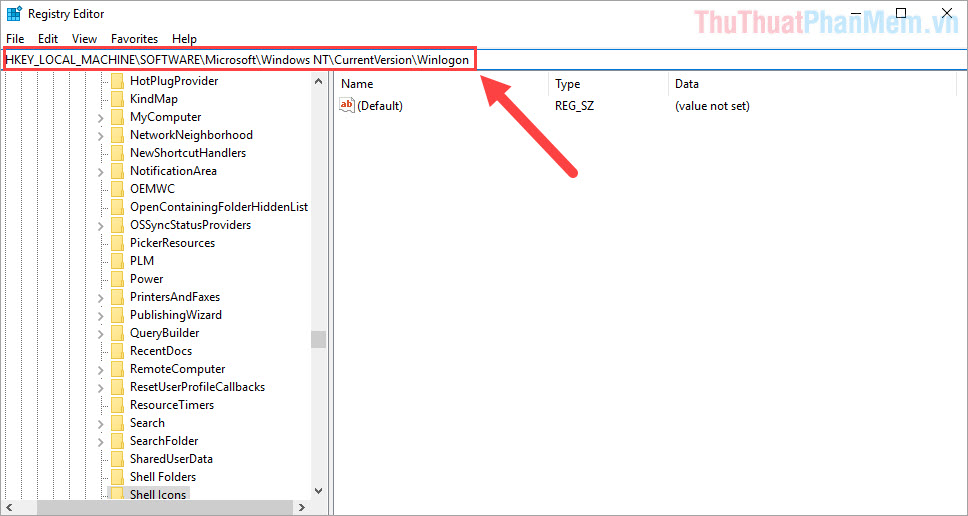
Bước 3: Tại đây, các bạn mở thư mục Winlogon và kéo xuống tìm tới 2 thẻ có tên Shell và Userinit.
Khi tìm được 2 thẻ Shell và Userinit thì các bạn theo dõi cột Data, nếu như cột Data không có dữ liệu (như ảnh) thì các bạn lần lượt nhấn vào để chỉnh sửa.
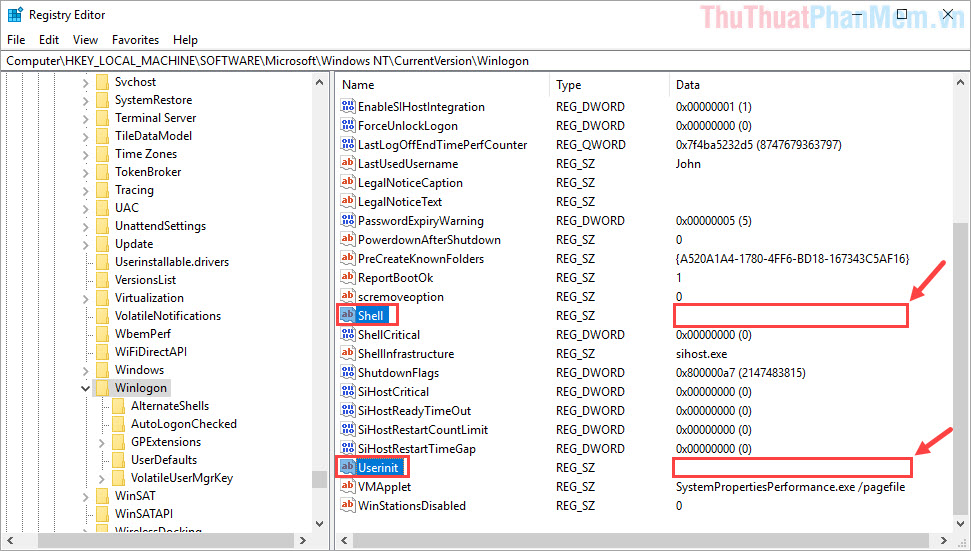
Bước 4: Đối với thẻ Shell, các bạn click đúp chuột để mở và thêm dữ liệu như sau:
| explorer.exe |
Sau khi thêm dữ liệu xong, các bạn nhấn OK để hoàn tất.
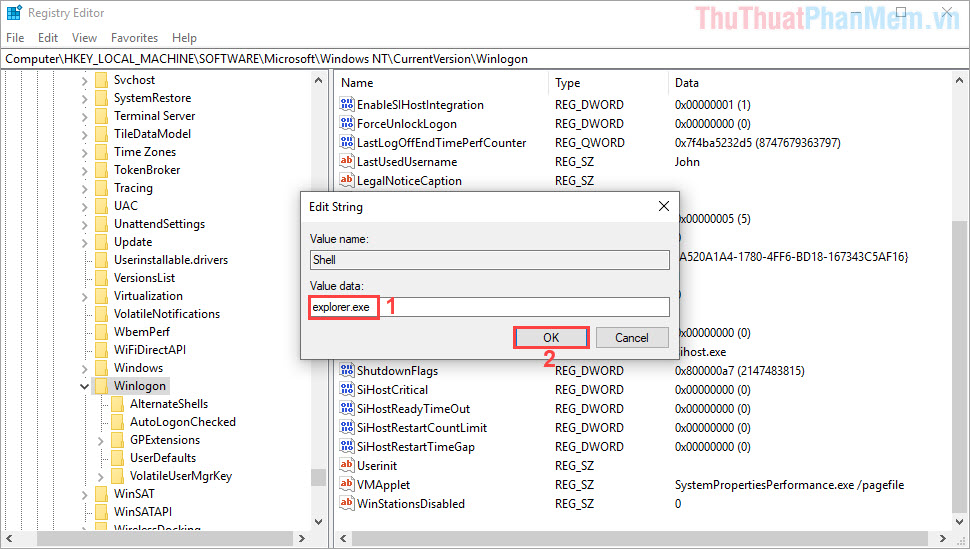
Bước 5: Tiếp theo, chúng ta chỉnh sửa dữ liệu của thẻ Userrnit. Các bạn tiến hành mở và thêm dữ liệu như sau:
| C:Windowssystem32userinit.exe |
Sau khi thêm dữ liệu xong, các bạn nhấn OK để hoàn tất.
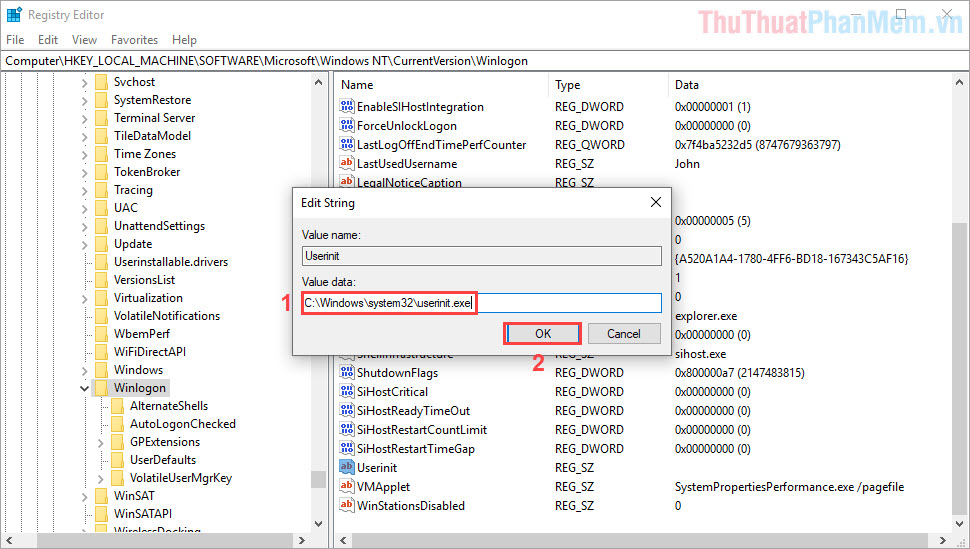
Như vậy, các bạn đã tiến hành sửa lỗi màn hình đen chỉ có chuột xong. Bây giờ, các bạn có thể khởi động máy tính lại để kiểm tra lỗi.
4. Tắt AppReadiness trong Task Manager
Bước 1: Các bạn Click chuột phải vào thanh Taskbar và chọn Task Manager.
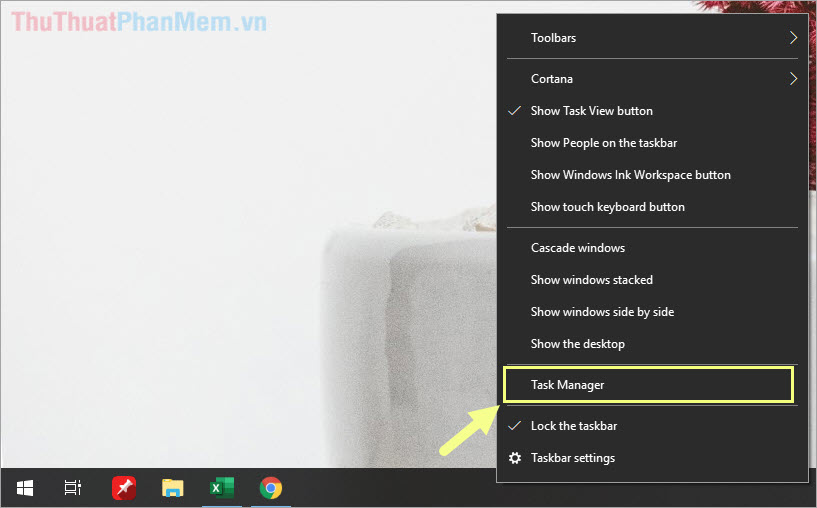
Bước 2: Sau đó, các bạn tìm đến thẻ Services và kéo xuống tìm AppReadiness. Các bạn tiếp tục Click chuột phải vào AppReadiness và chọn Stop.
(Nếu đã AppReadiness đang Stop thì các bạn chuyển xuống Bước 3).
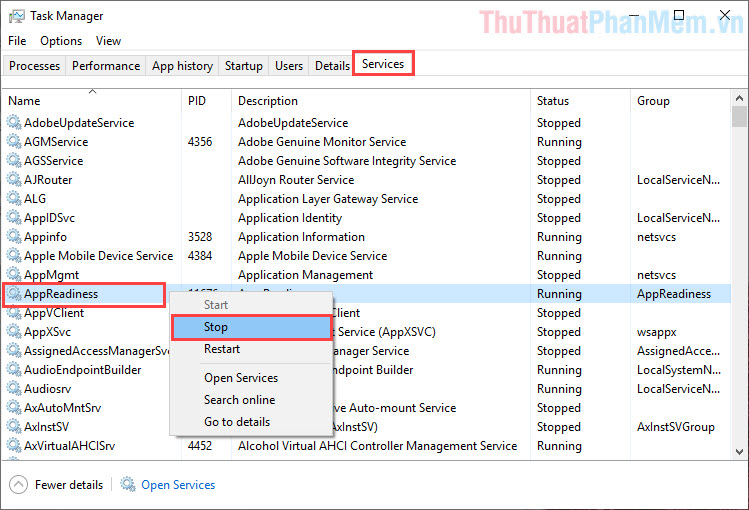
Bước 3: Các bạn tiếp tục Click chuột phải vào AppReadiness và chọn Open Services.
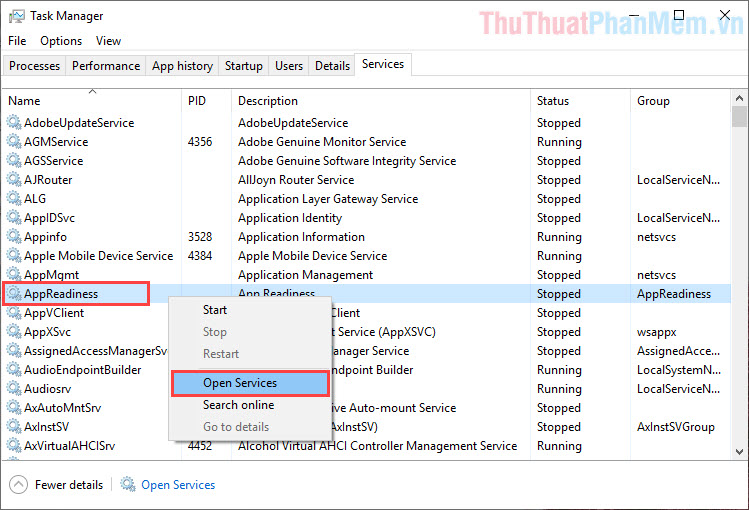
Bước 4: Tại cửa sổ Services, các bạn tiến hành nhấn đúp vào AppReadiness để mở.
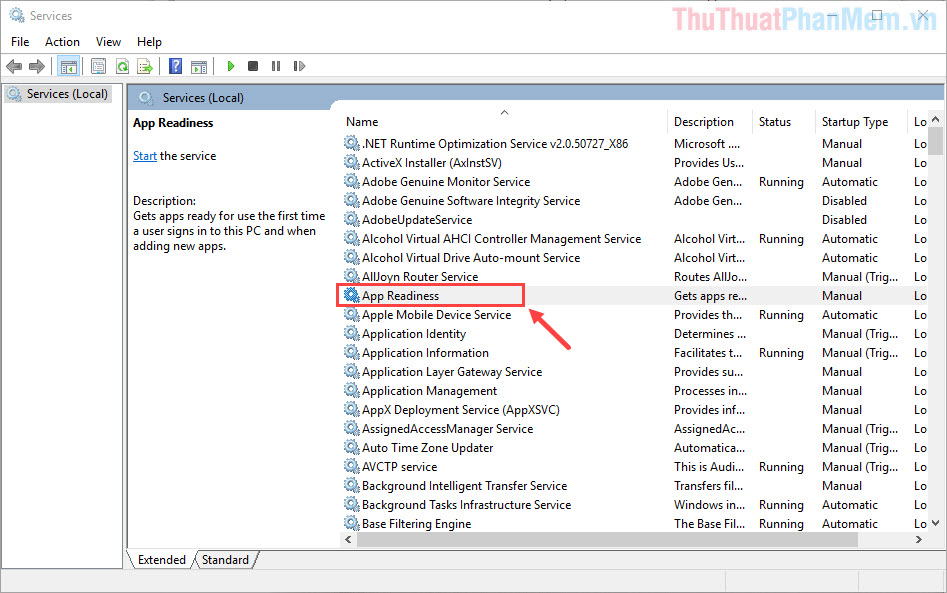
Bước 5: Đầu tiên, các bạn chọn thẻ Garenal và chuyển Startup type sang Disable. Cuối cùng, các bạn nhấn Apply -> OK để hoàn tất.
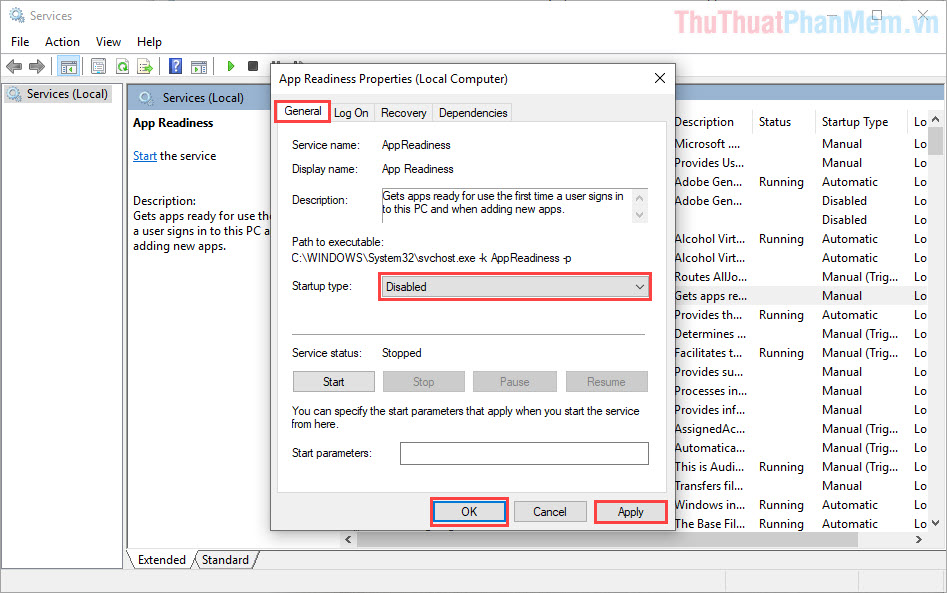
Như vậy là các bạn đã hoàn tất việc khắc phục lỗi màn đen trên Windows 10 xong. Bây giờ các bạn hãy khởi động lại máy để kiểm tra.
Trong bài viết này, Thủ thuật phần mềm đã hướng dẫn các bạn cách khắc phục lỗi Windows 10 bị màn hình đen chỉ có chuột. Chúc các bạn thành công!
Tổng hợp các giải pháp trên, có thể thấy rằng việc sửa lỗi Windows 10 bị màn hình đen chỉ có con trỏ chuột không quá khó khăn. Tuy nhiên, những nguyên nhân gây ra vấn đề này rất đa dạng và không phải lúc nào cũng có một phương án khắc phục duy nhất. Việc tìm kiếm và áp dụng đúng giải pháp sẽ giúp bạn nhanh chóng khắc phục lỗi này và tiếp tục sử dụng Windows 10 một cách bình thường. Vì vậy, hãy thực hiện các cách sửa lỗi trên đây theo thứ tự và cẩn trọng để đảm bảo an toàn cho hệ thống của bạn. Hy vọng bài viết này sẽ hữu ích đối với những người dùng Windows 10 gặp phải vấn đề trên.
Cảm ơn bạn đã xem bài viết Cách sửa lỗi Windows 10 bị màn hình đen chỉ có con trỏ chuột tại Thcshoanghiep.edu.vn bạn có thể bình luận, xem thêm các bài viết liên quan ở phía dưới và mong rằng sẽ giúp ích cho bạn những thông tin thú vị.
Nguồn Bài Viết: http://thuthuatphanmem.vn/cach-sua-loi-windows-10-bi-man-hinh-den-chi-co-con-tro-chuot/






